ВступлениеНедавно меня спрашивало много людей о создании
персонажей, которые я делал для игры Aquanox 2 Revelation. Самые часто
задаваемые вопросы были: Является ли это фотомонтажом? Сколько времени
Вы потратили на создание каждого из них? Использовали ли Вы в качестве
исходного образца какие либо фотографии?
Я
действительно иногда использую фотографии, в этом нет никакой большой
тайны, и все художники действительно их используют. Создавая сцену с
очень сложной геометрией и многими источниками освещения, я
действительно использую готовые модели или фотографии для правильной
передачи света и тени. Для создания отдельных персонажей с простыми
источниками освещения, в большинстве случаев нет никакой необходимости
в фотографиях. Таким образом, большинство персонажей Aquanox были
созданы только свободным воображением без помощи фотографий или моделей.
В этом руководстве я объясню свой стиль, с которым я подошел для создания персонажей Aquanox.
На
создание каждого персонажа у меня ушло приблизительно 3 рабочих дня. Я
сделал много изменений, прислушиваясь к многочисленным критическим
замечаниям и своему собственному мнению. Самая большая проблема
состояла в том, что часть персонажей действительно появлялась в
некоторых эпизодах игры Aquanox 1 и была выполнена совершенно в другом
стиле, больше похожим на мультипликацию.
Таким образом, мне предстояло создать новых персонажей с учетом расцветки и дизайна предыдущих.
В
этом руководстве я создал виртуального персонажа - девушку Эйю, она не
появляется в игре. Я не хотел снова тратить массу времени на ее
создание, поэтому потратил примерно 7 часов на подробное изложение
этапов работы над ней. Я не стал слишком детализировать картину и
сделал процесс настолько простым, насколько это возможно. Но, думаю,
этого вполне достаточно, чтобы вы поняли принцип моей работы.
Я не пользовался никакими исходными фотографиями при ее создании.
Стиль
передачи света/тени был основан на стиле изображения, который я
использовал при создании многих других предыдущих персонажей.
Растушевка органических объектов (типа кожи) только с помощью кисти -
выглядит не очень реалистично и больше напоминает пластмассу, а
раскрашивание с помощью аэрографа – выглядит слишком искусственно.
Я
пошел другим путем – использованием жестких теней, которые вы можете
увидеть в большинстве картин анимэ. Но при этом, я разработал свой,
немного отличный от анимэ стиль, размывая в процессе работы границы
некоторых цветных слоев, создавая плавный переход. Это то, что вы
можете увидеть на изображении выше.
В действительности, в этом
нет ничего специфического, я дам вам только основы, но этого, думаю,
будет достаточно для создания собственных шедевров.
 Шаг 1 - Выполнение наброска
Шаг 1 - Выполнение наброска Для начала я сделал грубый набросок персонажа с помощью графического планшета Wacom и программы Photoshop.


Затем
я создал новый слой и определяя перспективу, начал корректировать
пропорции. Я не очень возился с телом, так как решил сделать одежду
максимально простой. Создание одежды и волос не в ходит в тему нашего
руководства.
Наконец я получил удовлетворяющий меня набросок, который и оставил для дальнейшего раскрашивания.
 Шаг 2 - Раскрашивание
Шаг 2 - РаскрашиваниеЯ
создал новый слой, установил его в режим "Multiply" и раскрасил лицо
кистью. Я использовал зеленый цвет, потому что он позволял проще видеть
некоторые яркие полутона кожи. Следующим шагом, я действительно
заполнил зеленую область ярким цветом кожи.

На новом слое я нарисовал воображаемый источник света (это помогает мне ориентироваться в правильной светопередаче.)
Затем
я выбрал цвет кожи чуть темнее, чем использовал вначале, и начал
наносить тени на лицо, ориентируясь по источнику освещения. Шаг за
шагом я выполняю ту же самую процедуру, выбирая следующий, чуть более
темный цвет и т.д. Я думаю, идея вам понятна …

 Шаг 3 - Удаление эффекта границ
Шаг 3 - Удаление эффекта границ После
того. как я закончил с тенями, я немного увеличил контрастность
изображения ("Image" -> "Adjustments" -> "Brightness/Contrast…")
для того, чтобы четче обозначить границу между полутонами.
Следующим шагом я использовал инструмент Палец – "Smudge Tool "

, чтобы смягчить границы и создать плавный переход между полутонами.

Закрывая слой с наброском, мы увидим что-то похожее на это:

В
следующем шаге я использовал мягкий аэрограф, чтобы придать теням
больше глубины и исправить некоторые грубо смотрящиеся места.
Последовательные шаги этого процесса вы можете видеть на изображениях
ниже.


 Шаг 4 – Продвинутое раскрашивание
Шаг 4 – Продвинутое раскрашивание После
того, как я закончил предыдущий шаг, я сделал слой с наброском
невидимым, потому что на следующих этапах он нам не понадобится.
Тонкой
кистью я дорисовываю глаза и другие детали, которые присутствовали
только на слое с наброском и накладываю дополнительно тонкие тени.

После
завершения работы с тенями, мне необходимо откорректировать цвета,
потому что они выглядят очень неестественно, так как я использовал
только 1 цвет. Следующим шагом я произведу правильную коррекцию цветов
и теней. Создав новый слой и установив его в режим "Multiply", я наношу
мягкой кистью мазки синих, зеленых и красных оттенков. Затем я сливаю
оба слоя в один.

Использование
чисто черного цвета в моем изображении выглядит неестественно, поэтому,
для раскрашивания поверх черных областей, я использую очень мягкую
тонкую кисть с низкой прозрачностью. Я использовал цвета, которые вы
можете увидеть на изображении рядом с глазом.
Таким же способом я подкорректировал нос и некоторые другие затененные области, которые счел слишком темными или жесткими.
На следующем этапе я немного увеличил контрастность изображения и добавил немного более мягких и темных теней.
 Шаг 5 - Глаза
Шаг 5 - Глаза Я
уменьшил прозрачность слоя с кожей и создал новый для прорисовки
деталей: бровей и ресниц. Такой способ позволял мне их лучше видеть.
Затем я вернул прозрачность слоя с кожей к 100 %, слил его со слоем с деталями и увеличил, чтобы прорисовать глаз.
На
этом этапе я создал новый слой и установил его в режим "Multiply".
Затем, используя синий цвет, я обработал поверхность глазного яблока
для получения синего оттенка. Я использовал цвет, изображенный рядом с
глазом.
Следующим шагом, я добавил немного коричневого цвета,
чтобы придать глазу более живой оттенок. Затем я создал новый слой и
нарисовал на зрачке блик тонкой мягкой кистью белого цвета.


 Шаг 6 - Рот
Шаг 6 - Рот Снова
создайте новый слой и жесткой кистью грубыми мазками нанесите блики на
губы и нос. Затем я использовал Палец – "Smudge Tool", чтобы смягчить и
подкорректировать блики.

Теперь лицо выглядит завершенным, и я прекращаю работу над ним.
Поскольку
рисование одежды не запланировано в данном руководстве, я не тратил на
нее много времени. Я сделал видимым слой с наброском и применил к нему
все тоже самое, что и при создании кожи. Я не прорисовывал никаких
деталей, только залил все черным цветом и добавил несколько легких,
реалистичных оттенков. Так что не смущайтесь столь простым видом.
 Шаг 7 - Раскраска волос
Шаг 7 - Раскраска волос На этом шаге я создал новый слой и грубо раскрасил волосы большой кистью в черный цвет.
Затем,
тонкой кистью я немного прорисовал отдельные волоски, чтобы вид был
более естественный. Потом той же кистью, но темно-коричневого цвета я
прорисовал несколько прядей, на которые падает свет.


Как вы видите - я не стал детально прорисовывать волосы, но вы получили основное представление о том, как я это делаю.
Заключение Качество
моей картины было ограничено только временем, но вы можете нарисовать
ее в более высоком разрешении и добавить столько деталей, сколько
сочтете нужным. Чем больше времени вы потратите на работу, тем лучше
получите результат.
Как видите – все довольно просто! Теперь - ваша очередь!

После
завершения работы над светом и тенью, я слил все слои и вставил девушку
на фон с простой текстуры, быстро определился с композицией и добавил
некоторые эффекты придания глубины, ничего специального.